你们想知道Excel2007如何按日期区间查询外部数据吗?下面将为你们详细的介绍一下,感兴趣的一起来学习一下吧。
Excel2007按日期区间查询外部数据的方法:
1.先来导入数据,单击菜单栏--数据--获取外部数据--自其它来源--来自Microsoft Query。
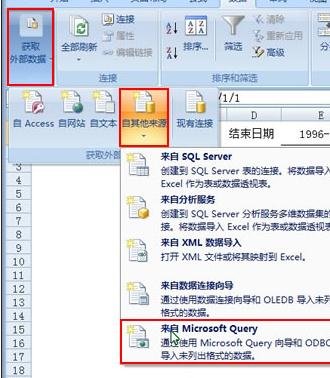
2.选择数据源,Excel Files*,确定。
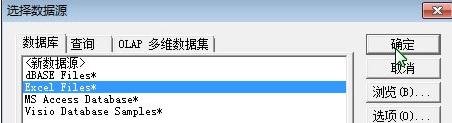
3.数据库名称为销售数据.xlsx,文件类型xlsx格式,单击确定。
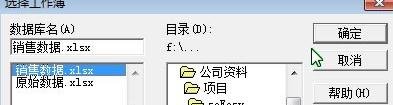
4.直接单击下一步,直到查询向导的最后一步,勾选在Microsoft Query中查看数据或编辑查询,确定。
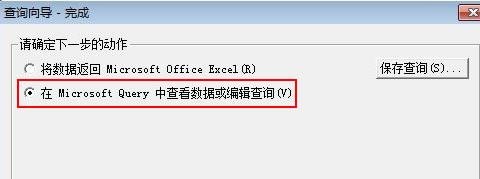
5.下面,我们来对Microsoft Query进行设置,点击条件--添加,设置字段、运算符和指定值。
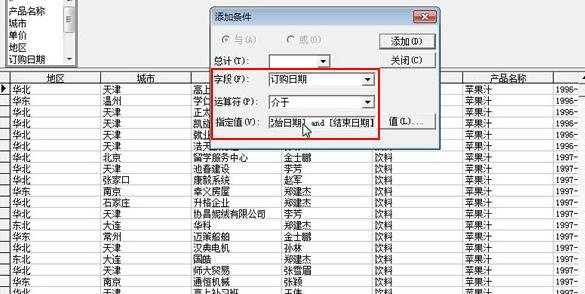
6.输入开始日期和结束日期,完成之后单击确定按钮。

7.设置完了,开始导入数据,选择显示方式以及数据的放置位置,单击属性按钮。

8.看到连接属性这个界面,我们其他不要管,直接点击参数。

9.参数名称看到起始日期和结束日期,从单元格中获取数值,勾选单元格值更改时自动刷新,确定。
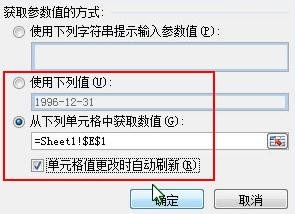
10.我们最后来测试一下,输入起始日期,表格数据立即变化,都是指定区间内的数据。
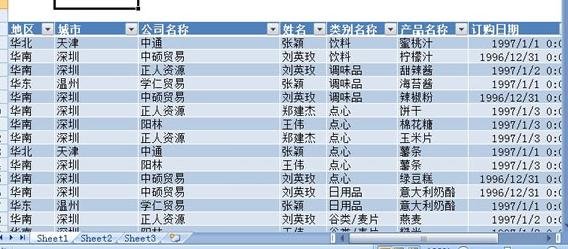
以上就是Excel2007按日期区间查询外部数据教程,希望可以帮助到大家。
 天极下载
天极下载































































